Imaginea finală

Pasul 1
Deschide un nou document cu dimensiunea de 375 x 175 pixeli, background transparent.
Pasul 2
Adăugăm stoc-ul (îl găsești la resurse). Dacă nu deți un Cont Premium, poți să folosești orice stoc.

Pasul 3
New Layer ->Image -> Apply Image. Mergem sus la Filter ->Sharpen ->Sharpen. Blend Mode setat pe Normal cu opacitatea la 58%.
Pasul 4
Adăugăm un prim Gradient Map cu culorile #e4ccbf și #7c6d7e, Blend Mode setat pe Soft Light, opacitatea la 54%.

Pasul 5
Un nou Gradient Map cu culorile mov – portocaliu (îl ai ca și default), Blend Mode setat pe Soft Light, opacitatea la 47%.

Pasul 6
Din nou Gradient Map cu culorile Negru – Alb (îl ai ca și default), Blend Mode setat pe Luminosity, opacitatea la 25%.

Pasul 7
Adăugăm un Photo Filter portocaliu cu opacitatea la 25%.

Pasul 8
Adăugăm un Brightness/Contrast cu setările: Brightness la +13 și Contrast la -4.

Pasul 9
Adaugă un layer nou. Acum vom adăuga o sursă de lumină cu un brush alb și moale, dăm un pic în dreapta capului de câteva ori, după aceea schimbă Blend Mode pe Normal cu opacitatea la 70%.

Pasul 10
Crează un New Layer, Image -> Apply Image. Acum du-te la Filter -> Pixelate -> Mosaic cu setările Cell Size la 59. Du-te sus la Filter -> Sharpen -> Sharpen și aplică-l de 4-5 ori, schimbă Blend Mode pe Soft Light cu opacitatea la 72%.


Pasul 11
Adaugăm un text de 22 pt și un border alb de 1 px Inside.


Pasul 1
Deschide un nou document cu dimensiunea de 375 x 175 pixeli, background transparent.
Pasul 2
Adăugăm stoc-ul (îl găsești la resurse). Dacă nu deți un Cont Premium, poți să folosești orice stoc.

Pasul 3
New Layer ->Image -> Apply Image. Mergem sus la Filter ->Sharpen ->Sharpen. Blend Mode setat pe Normal cu opacitatea la 58%.
Pasul 4
Adăugăm un prim Gradient Map cu culorile #e4ccbf și #7c6d7e, Blend Mode setat pe Soft Light, opacitatea la 54%.

Pasul 5
Un nou Gradient Map cu culorile mov – portocaliu (îl ai ca și default), Blend Mode setat pe Soft Light, opacitatea la 47%.

Pasul 6
Din nou Gradient Map cu culorile Negru – Alb (îl ai ca și default), Blend Mode setat pe Luminosity, opacitatea la 25%.

Pasul 7
Adăugăm un Photo Filter portocaliu cu opacitatea la 25%.

Pasul 8
Adăugăm un Brightness/Contrast cu setările: Brightness la +13 și Contrast la -4.

Pasul 9
Adaugă un layer nou. Acum vom adăuga o sursă de lumină cu un brush alb și moale, dăm un pic în dreapta capului de câteva ori, după aceea schimbă Blend Mode pe Normal cu opacitatea la 70%.

Pasul 10
Crează un New Layer, Image -> Apply Image. Acum du-te la Filter -> Pixelate -> Mosaic cu setările Cell Size la 59. Du-te sus la Filter -> Sharpen -> Sharpen și aplică-l de 4-5 ori, schimbă Blend Mode pe Soft Light cu opacitatea la 72%.


Pasul 11
Adaugăm un text de 22 pt și un border alb de 1 px Inside.

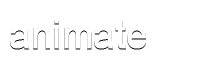
 Acasa
Acasa

